Приложение Word может вставлять количество слов в документ и обновлять эти данные так часто, как вам нужно.
-
Выберите место в документе, где нужно отобразить счетчик слов.
-
На вкладке Вставка нажмите кнопку Экспресс-блоки и выберите пункт Поле.
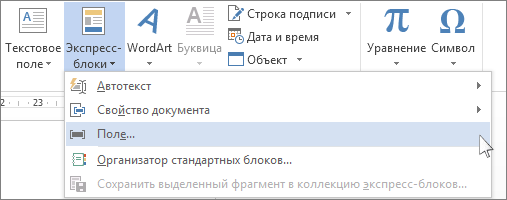
-
В списке Поля выберите пункт NumWords и нажмите кнопку ОК.
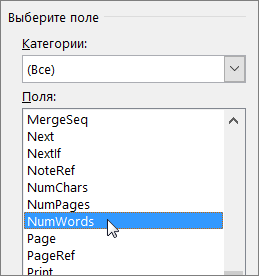
Чтобы обновить информацию, щелкните в том месте, куда добавлено поле, правой кнопкой мыши и выберите команду Обновить поле.
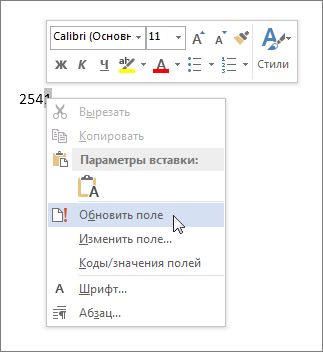
Если вы хотите, чтобы информация автоматически обновлялась при печати, выберите Файл > Параметры > Отображение, а затем в разделе Параметры печати установите флажок Обновлять поля перед печатью.










